
לאחר מספר חודשים של המתנה, שמועות ושחרור גרסאות עבור Insiders, באוקטובר 2021, מיקרוסופט פרסמה את מערכת ההפעלה החדשה שלה לכל המשתמשים. חלונות 11 מגיעה כיורשת של ווינדוס 10 המצליחה ועם שינויים נראים מאוד, במיוחד בממשק הגרפי שלה. הצליחו להתגבר על בעיות התאימות שנדונו כל כך בהתחלה, כך שכרגע זה סביר מאוד שתוכל לקבל את הגרסה הזו במחשב שלך. במובן זה, אנו רוצים ללמד אותך כיצד להוריד Windows 11 ISO ולהתקין אותו.
תהליך זה הוא די פשוט, עם זאת, יש צורך להיות מוכנים ולקחת בחשבון כמה שיקולים קודמים כדי למנוע אי נוחות במהלך ההתקנה או לפני תחילת העבודה.
מה עלי לשקול לפני הורדת Windows 11 ISO והתקנתו?
למרות שעם השנים מיקרוסופט הפכה את תהליכי ההתקנה לידידותיים יותר ויותר, יש צורך שיהיה לנו בהישג יד את כל מה שאנחנו צריכים כדי שהכל יהיה פשוט ובטוח. הכנת עצמנו עם כל הכלים והשיקולים הדרושים להתקנת מערכת ההפעלה תבטיח אחוזי הצלחה גבוהים ותפחית סיבוכים באמצע המשימה.
במובן זה, הדבר הראשון שאתה צריך להיות בהישג יד עבור העבודה של איך להוריד Windows 11 ISO ולהתקין אותו הוא מקל USB של 8GB או יותר. אם לוקחים בחשבון שתמונת מערכת ההפעלה שוקלת בסביבות 4.9GB, כאשר לא דחוסה במדיית ההתקנה, היא תגיע ל-8GB. אם אתה משתמש בזיכרון עם קיבולת לא מספקת, המערכת תשלח הודעה שהיא קטנה מדי כדי להוסיף את Windows ISO.
מצד שני, עליך לוודא שלמעשה, המחשב שבו אתה מתכנן להתקין את מערכת ההפעלה עומד בדרישות המומלצות להפעלתה. חשוב לא להיסחף לדרישות המינימום, שכן אלו מתייחסות לאפשרות להפעיל את המערכת, מבלי להבטיח חוויה טובה. בקישור הזה אתה יכול לראות מה החברה ממליצה.
כיצד להוריד Windows 11 ISO ולהתקין אותו?
אם אתה עונה על האמור לעיל, אז אתה מוכן להתחיל בתהליך של הורדת Windows 11 ISO והתקנתו. הדבר הראשון שעלינו לעשות הוא עקוב אחר קישור זה כדי לעבור ישירות לאזור של דף מיקרוסופט שבו הם מציעים לנו את הדרכים השונות להביא את מערכת ההפעלה למחשב שלנו. במובן זה, תמצאו 3 אפשרויות: השתמש באשף ההתקנה, צור מדיית התקנה והורד תמונת ISO.
בשלב זה אנו מעוניינים להוריד את תמונת ה-ISO. יש לציין ש-ISO הוא לא יותר מפורמט דחיסה המאפשר ליצור עותק מדויק של מדיום אופטי. במילים אחרות, הרעיון של סוג זה של קבצים היה בתחילה לשכפל את התוכן של דיסקים ברי הפעלה, אולם הם גם הפכו לדרך מצוינת להפצת תוכנות כגון מערכות הפעלה. קובץ מסוג זה ניתן לפתיחה מהמחשב, עם אפשרות "להעלות" כאילו היה כונן דיסקים.
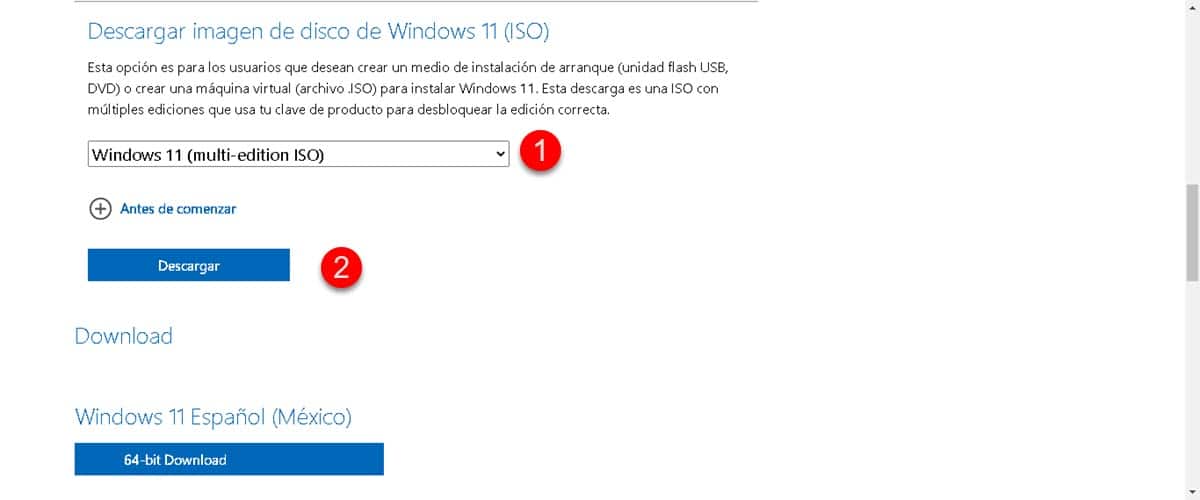
מתחת לסעיף להורדת תמונת ISO, תראה תפריט נפתח שבו נבחר את גרסת המערכת. עם זאת, יש לציין כי מופיע רק "Windows 11 Multi Edition ISO" אחד, בעת בחירתו, יופיע למטה תפריט חדש לבחירת שפת המוצר.
לאחר מכן, כפתור ההורדה יוצג וכאשר תלחץ עליו, הקובץ יופיע כדי לבחור היכן ברצונך לשמור אותו. תמונת ה-ISO של Windows 11 נקראת "Win11_22H2_Spanish_Mexico_x64v1.iso" או המדינה שבחרת בשפה. בנוסף, כדאי לזכור שהקובץ שוקל 4.9GB. זה חשוב, מכיוון שאם ננחת על דפים שקריים, נוכל לשים לב שאנו מורידים את הקובץ הלא נכון כאשר משווים את משקלו.
צור את מדיית ההתקנה
כעת, לאחר שהורדנו את תמונת ה-ISO, עלינו להעביר אותה למדיית התקנת USB. במובן זה, נצטרך ליצור יחידה ניתנת לאתחול, כלומר, שהמערכת תוכל לזהות אותה כמדיום שממנו ניתן לאתחל. לשם כך, יש לנו שתי אפשרויות, אחת מקורית ואחת של צד שלישי.
יצירת מדיה כלי
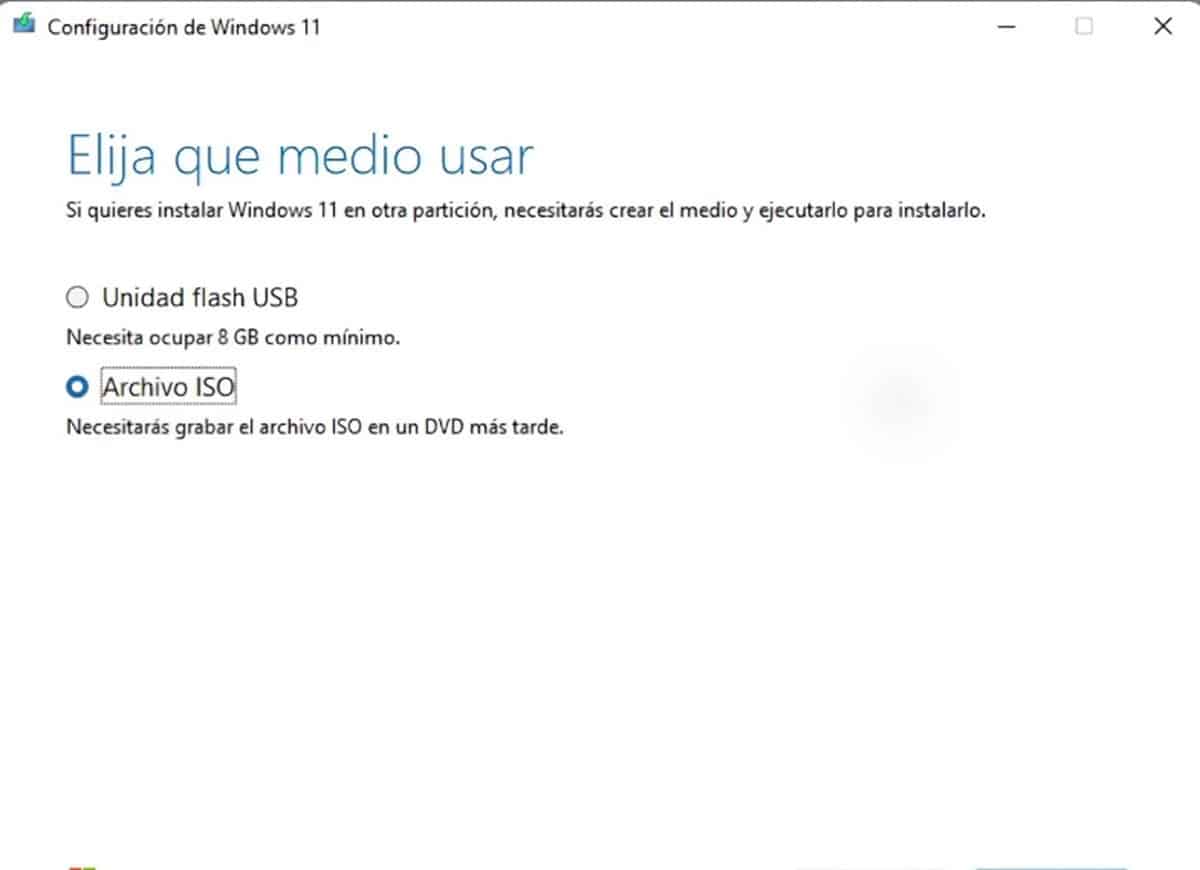
זוהי האפשרות המקורית ליצור מדיום ניתן לאתחול עם מקל USB ותמונת ISO של Windows 11 שזה עתה הורדנו. השימוש בו הוא פשוט מאוד ואם אתה רק צריך להתקין את מערכת ההפעלה הזו, אז זה יהיה האפשרות הטובה ביותר. הורד את זה מקישור זה ובעת ביצועו, התנאים וההגבלות יופיעו תחילה, קבל אותם.
לאחר מכן, הוא יציע שתי אפשרויות: כונן הבזק וקובץ ISO. הראשון יוריד ויוסיף את Windows 11 ישירות למקל USB, עם זאת, השני עובד למי שכבר יש לו את תמונת ה-ISO, כמו במקרה הזה. חבר את כונן ההבזק, בחר אותו מהרשימה ולאחר מכן דפדף לתמונת ISO כדי ליצור את מדיית ההתקנה. לאחר מספר דקות תוכל להפעיל כל מחשב מהיחידה המדוברת כדי להתקין את Windows 11.
רופוס

במקרה שיצירת מדיית התקנה היא משימה חוזרת עבורך, עדיף להעסיק את רופוס. ליישום זה יש גם אפשרויות מיוחדות להתקנת Windows 11, כגון דילוג על בדיקות הדרישות. בנוסף, תהיה לך אפשרות ליצור מדיה עבור מערכות הפעלה אחרות, במיוחד הפצות לינוקס.
השימוש ב- Rufus הוא קל מאוד ולוקח 3 שלבים פשוטים מאוד:
- חבר את ה-USB.
- הוצא להורג את רופוס.
- בחר את כונן ההבזק.
- בחר את תמונת ISO.
- הפעל את התהליך.
לאחר מספר דקות, ההתקנה תסתיים ותוכל להשתמש במדיה הנשלפת כדי להתקין את Windows 11 היכן שתרצה.